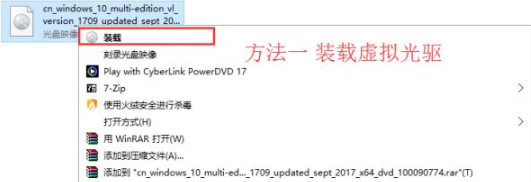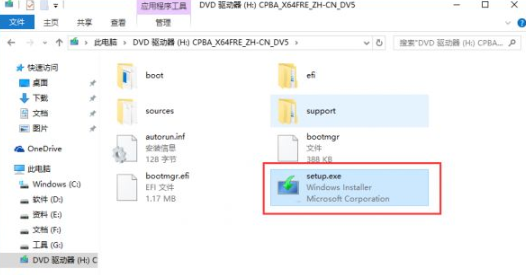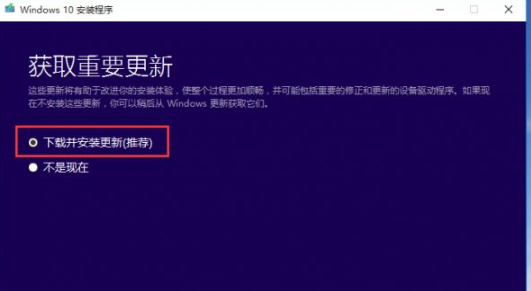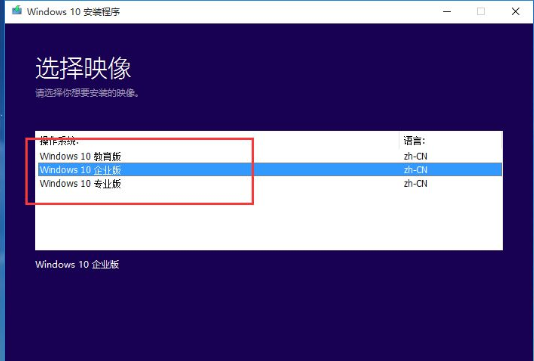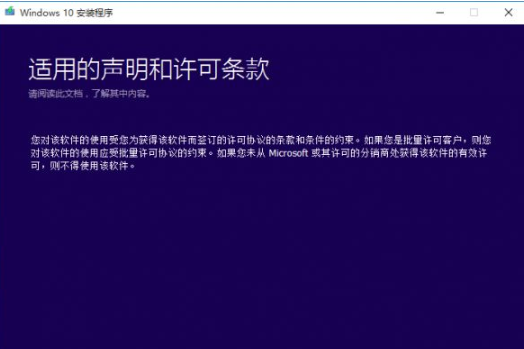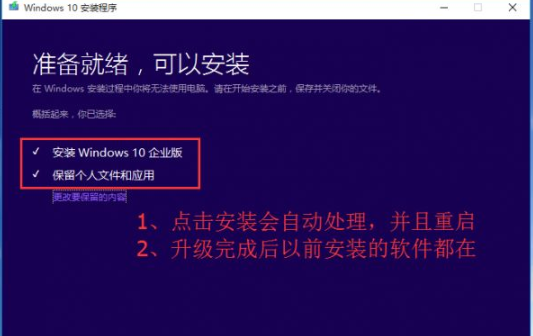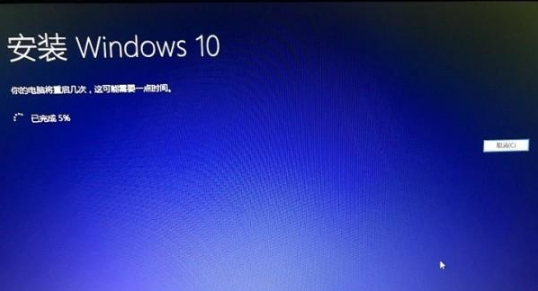MSDN官网怎么下载windows10系统的教程
时间:2023-03-16
|
文章作者:残月
我们在下载win10系统的时候,很多用户喜欢在msdn官网中下载原版的系统镜像进行安装,不过依旧还有小伙伴不知道MSDN官网下载的系统如何进行安装,下面,小编就把win10系统的安装过程分享给大家。
如何在msdn下载win10
1.我们把msdn官网下载的win10镜像进行装载操作。
2.此时在找到位于dvd驱动器盘符当中【setup.exe】安装程序。
3.双击打开win10安装程序,勾选【下载并安装更新】功能,等待加载完成即可。
4.完成后在进入的页面中我们选择要安装的系统版本,一般安装专业版或家庭版。
5.此时我们进入到接受微软的声明和许可条款的页面当中。
6.我们选择保留个人文件进行系统的安装,那么系统安装完成后,所有电脑文件和软件都会进行保留。
7.这时我们只需等待升级完成,最后重启回到新的页面,进行基础配置就可以开始体验啦。
这就是win10系统安装的步骤所在,还不知道如何操作的用户,可以根据上述方法进行下载。
点击查看更多↓
软件下载
相关软件